உள்ளடக்க அட்டவணை
பகுப்பாய்வு செய்ய அல்லது எண்களை ஒழுங்காக வைக்க, வரிசைப்படுத்துதல் முக்கியமானது. எக்செல் இல், எண்களை வரிசைப்படுத்த இரண்டு வழிகள் உள்ளன. எண்களை வரிசைப்படுத்த இரண்டு வழிகள் உள்ளன: ஒன்று சிறியது முதல் பெரியது , மற்றொன்று நேர்மாறானது. இந்தக் கட்டுரையில், எக்செல் வரிசை எண்களை எப்படிச் செய்வது என்று விளக்கப் போகிறேன்.
விளக்கத்தைப் புரிந்துகொள்ள, சம்பளத் தகவலைக் கொண்ட மாதிரி தரவுத்தொகுப்பைப் பயன்படுத்தப் போகிறேன். ஒரு குறிப்பிட்ட ஊழியர். தரவு 3 நெடுவரிசைகளைக் கொண்டுள்ளது; இவை பணியாளர் பெயர் , பகுதி மற்றும் சம்பளம் . எண்கள்
எக்செல் இல் எண்களை வரிசைப்படுத்த 8 வழிகள்
1. எக்செல்லில் எண்களை சிறியது முதல் பெரியது வரை வரிசைப்படுத்துங்கள்
நீங்கள் வரிசைப்படுத்தலாம் ரிப்பன் அம்சத்தைப் பயன்படுத்தி சிறியது முதல் பெரியது வரை எண்கள் எண்கள் உள்ள செல் வரம்பைத் தேர்ந்தெடுக்கவும்.
➤ நான் D4:D13 செல் வரம்பைத் தேர்ந்தெடுத்தேன்.
முகப்பு<2ஐத் திற> தாவல் >> எடிட்டிங் >> இலிருந்து வரிசைப்படுத்து & வடிகட்டி >> சிறியது முதல் பெரியது வரை வரிசைப்படுத்து

ஒரு உரையாடல் பெட்டி பாப் அப் செய்யும். அதிலிருந்து நீங்கள் என்ன செய்ய விரும்புகிறீர்கள்?
என்ன செய்ய விரும்புகிறீர்கள்? இரண்டு விருப்பங்கள் உள்ளன ஒன்று “ தேர்வை விரிவாக்கு” மற்றொன்று“ தற்போதைய தீர்வைத் தொடரவும்” .
➤ தேர்வை விரிவுபடுத்துங்கள் என்றால், அது எண்களை அவற்றின் அருகில் உள்ள செல் மதிப்புகளுடன் சேர்த்து வரிசைப்படுத்துகிறது கலங்களுக்கிடையேயான உறவைப் பேணுங்கள்.
➤ தற்போதைய தீர்வைத் தொடரவும் என்றால் அது வரிசை எண்களை மட்டுமே வரிசைப்படுத்தும் அருகில் உள்ள மதிப்புகள் மாறாது அது அப்படியே இருக்கும் . பிரச்சனை என்னவென்றால், அது எண்ணின் நிலையை மாற்றும், அதனால் அதன் அருகில் உள்ள கலத்துடன் அதன் தொடர்பை இழக்க நேரிடலாம்.
⏩ நான் உறவைப் பராமரிக்க விரும்புவதால், தேர்வை விரிவாக்கு<2 என்ற விருப்பத்தைத் தேர்ந்தெடுத்தேன்>.
பின், வரிசைப்படுத்து என்பதைக் கிளிக் செய்யவும்.
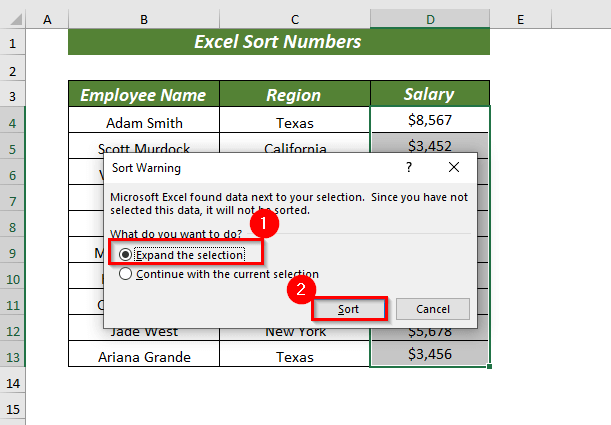
எனவே, இல் உள்ள எண்களை வரிசைப்படுத்தும் 1>சிறியது முதல் பெரியது அடுத்துள்ள செல் மதிப்புகளுடன் சேர்த்து ஆர்டர்.

மேலும் படிக்க: எக்செல் டேப்களை ஏறுவரிசையில் எப்படி வரிசைப்படுத்துவது அல்லது இறங்கு வரிசை (2 வழிகள்)
2> ரிப்பன் அம்சத்தைப் பயன்படுத்தி பெரியது முதல் சிறியது வரை எண்கள்
➤ நான் செல் வரம்பை D4:D13 தேர்ந்தெடுத்துள்ளேன்.
முகப்பு தாவலைத் திறக்கவும் >> எடிட்டிங் >> இலிருந்து வரிசைப்படுத்து & வடிகட்டி >> பெரியது முதல் சிறியது வரை வரிசைப்படுத்து

ஒரு உரையாடல் பெட்டி பாப் அப் செய்யும். அதிலிருந்து நீங்கள் என்ன செய்ய விரும்புகிறீர்கள்?
⏩ என்பதைத் தேர்ந்தெடுக்கவும் விரிவாக்குதேர்வு .
பின், வரிசைப்படுத்து என்பதைக் கிளிக் செய்யவும்.
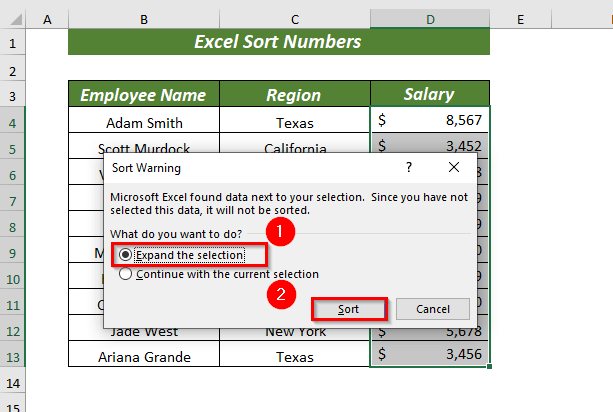
எனவே, அது வரிசைப்படுத்தப்படும் அருகிலுள்ள செல் மதிப்புகளுடன் பெரியது முதல் சிறியது வரிசையில் உள்ள எண்கள் ஏறுவரிசை மற்றும் இறங்கு வரிசை)
3. எக்செல்
ல் உள்ள அளவுகோல்களின் அடிப்படையில் எண்களை வரிசைப்படுத்துங்கள்
அளவுகோல்களின் அடிப்படையில் எண்களை வரிசைப்படுத்த விரும்பினால் தனிப்பயன் வரிசை அம்சத்தைப் பயன்படுத்தி அதைச் செய்யலாம்.தொடங்குவதற்கு, எண்கள் உள்ள செல் வரம்பைத் தேர்ந்தெடுக்கவும்.
➤ நான் செல் வரம்பை D4:D13 தேர்ந்தெடுத்தேன்.
முகப்பு தாவலைத் திறக்கவும் >> எடிட்டிங் >> இலிருந்து வரிசைப்படுத்து & வடிகட்டி >> தனிப்பயன் வரிசையைத் தேர்ந்தெடு
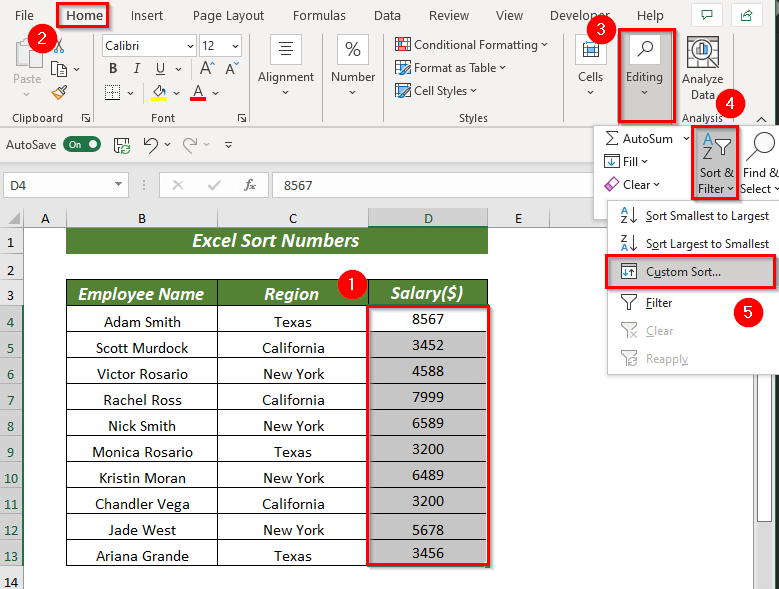
ஒரு உரையாடல் பெட்டி பாப் அப் செய்யும். அதிலிருந்து நீங்கள் என்ன செய்ய விரும்புகிறீர்கள்?
⏩ நான் தேர்வை விரிவாக்கு என்ற விருப்பத்தைத் தேர்ந்தெடுத்தேன்.
பின், என்பதைக் கிளிக் செய்யவும். வரிசைப்படுத்து .

மற்றொரு உரையாடல் பெட்டி பாப் அப் செய்யும். அங்கிருந்து நிலையைச் சேர்
இல் வரிசைப்படுத்து என்பதைக் கிளிக் செய்யவும் நெடுவரிசை பெயரின் அடிப்படையில் வரிசைப்படுத்த என்பதைத் தேர்ந்தெடுக்கவும் உங்கள் எண்கள் .
பின் ல் எண்கள் உள்ள நெடுவரிசை ஐத் தேர்ந்தெடுக்கவும்.
⏩ நான் பகுதி நெடுவரிசையை வரிசைப்படுத்து மற்றும் வரிசை இல் A முதல் Z வரை தேர்ந்தெடுத்தேன்.
⏩ நான் தேர்ந்தெடுத்தேன் சம்பளம்($) நெடுவரிசையில் பின்னர் மற்றும் ஆர்டர் இல் சிறியது முதல் பெரியது தேர்ந்தெடுக்கப்பட்டது.
பின், சரி என்பதைக் கிளிக் செய்க சிறியது முதல் பெரியது என்ற வரிசையுடன் நெடுவரிசை. இங்கே, ஒவ்வொரு பிராந்தியமும் சிறிய மற்றும் பெரிய மதிப்புகளைக் கொண்டிருக்கும்.

நீங்கள் விரும்பினால், நீங்கள் பெரியது முதல் சிறியது வரை அளவுகோல்களின் அடிப்படையில் வரிசைப்படுத்தலாம் . அவ்வாறு செய்ய, நான் முன்பு விளக்கிய படிகளைப் பின்பற்றவும்.
⏩ இதன்படி வரிசைப்படுத்து மற்றும் வரிசை இல் தேர்ந்தெடுக்கப்பட்ட பகுதி நெடுவரிசையைத் தேர்ந்தெடுத்தேன். A முதல் Z .
⏩ சம்பளம்($) நெடுவரிசையை பின் மற்றும் ஆர்டர் இல் தேர்ந்தெடுத்தேன் பெரியது முதல் சிறியது .
பின், சரி என்பதைக் கிளிக் செய்க> பிராந்திய நெடுவரிசையின் அடிப்படையில் பெரியது முதல் சிறியது என்ற வரிசையுடன் எண்கள். இங்கே, ஒவ்வொரு பிராந்தியமும் மிகப்பெரிய மற்றும் சிறிய மதிப்புகளைக் கொண்டிருக்கும் நீங்கள் விரும்பினால், Data தாவலில் இருந்து Sort கட்டளையைப் பயன்படுத்தி Custom Sort ஐப் பயன்படுத்தலாம்.
Open தரவு தாவல் >> வரிசைப்படுத்து என்பதைத் தேர்ந்தெடுக்கவும், அது தனிப்பயன் வரிசையைப் பயன்படுத்த உரையாடல் பெட்டியைத் திறக்கும்.
மேலும் படிக்க: எக்செல் இல் ஃபார்முலாவைப் பயன்படுத்தி எண்களை ஏறுவரிசையில் எப்படி வரிசைப்படுத்துவது 3>
4. எக்செல் ஃபார்முலாவைப் பயன்படுத்தி எண்களை ஏறுவரிசையில் வரிசைப்படுத்தலாம்
நீங்கள் எண்களை ஏறுவரிசையில் (சிறியது முதல் பெரியது வரை) வரிசையில் வரிசைப்படுத்த விரும்பினால், உங்களால் முடியும் சிறிய செயல்பாடு மற்றும் தி வரிசைகள் ஒன்றாகச் செயல்படும்.
இங்கே, நீங்கள் விரும்பினால் முழு எண் வரம்பையும் முழுமையான குறிப்புடன் பயன்படுத்தலாம் அல்லது செல் வரம்பிற்கு பெயரிடலாம் நீங்கள் பயன்படுத்தப் போகும் எண்களில்
தொடங்குவதற்கு, விளைந்த மதிப்பை வைக்க ஏதேனும் கலத்தைத் தேர்ந்தெடுக்கவும்.
➤ நான் F4 கலத்தைத் தேர்ந்தெடுத்தேன்.
⏩ கலத்தில் F4 பின்வரும் சூத்திரத்தை தட்டச்சு செய்யவும்> செயல்பாடு, நான் பெயரிடப்பட்ட வரம்பு தரவு_1 ஒரு வரிசை மற்றும் ROWS($D$4:D4) k (இது சிறியதாக இருந்து தொடங்கும் தரவு வரம்பில் உள்ள நிலை).
பின், ROWS செயல்பாட்டில், $D$4:D4 வரம்பைத் தேர்ந்தெடுத்தேன். வரிசை அது அந்த நிலையைத் தரும். இங்கே, நான் முழுமையான குறிப்பைப் பயன்படுத்தினேன் அதனால் அதை மீதமுள்ள கலங்களுக்குப் பயன்படுத்தலாம்.
இப்போது, சிறிய செயல்பாடு சிறிய ஐப் பிரித்தெடுக்கும் கொடுக்கப்பட்ட தரவு வரம்பிலிருந்து எண்.
ENTER ஐ அழுத்தவும், பிறகு சிறிய எண்ணைப் பயன்படுத்திய பெயரிடப்பட்ட வரம்பிலிருந்து .
பெறுவீர்கள். 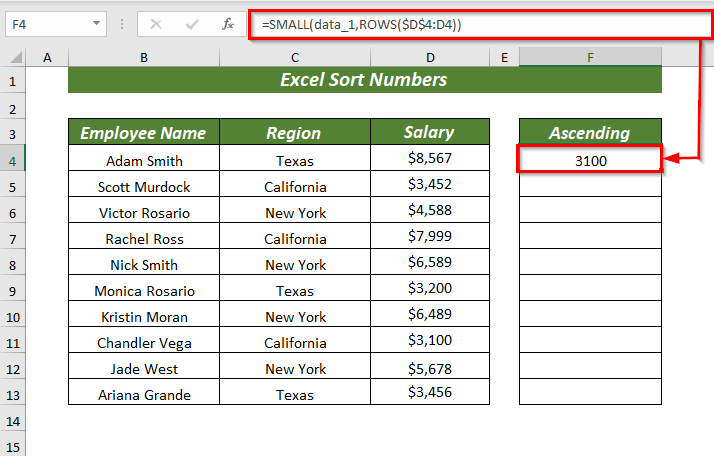
⏩ நீங்கள் நிரப்பு கைப்பிடி ஐப் பயன்படுத்தி, மீதமுள்ள கலங்களுக்கான சூத்திரத்தை தானியங்குநிரப்ப செய்யலாம்.
<30
இங்கே, அனைத்து எண்களும் ஏறுவரிசையில் வரிசைப்படுத்தப்பட்டுள்ளன.
மேலும் படிக்க: எக்செல் தேதிகளை காலவரிசைப்படி வரிசைப்படுத்தவும் (6 பயனுள்ள வழிகள்)
இதே மாதிரியான அளவீடுகள்
- எக்செல் இல் வரிசைகளை வைத்து நெடுவரிசைகளை வரிசைப்படுத்துதல்ஒன்றாக
- எக்செல் இல் பல நெடுவரிசைகளுடன் அகரவரிசைப்படி வரிசைப்படுத்துவது எப்படி (4 முறைகள்)
- எக்செல் இல் தரவு உள்ளிடப்படும்போது தானாக வரிசைப்படுத்துதல் (3 முறைகள்)
- எக்செல் இல் இரண்டு நெடுவரிசைகளை எவ்வாறு பொருத்துவது (சரியான மற்றும் பகுதி பொருத்தம் இரண்டும்)
- எக்செல் இல் தேதிகளை ஆண்டு வாரியாக வரிசைப்படுத்துங்கள் (4 எளிதான வழிகள் )
5. எக்செல் ஃபார்முலாவைப் பயன்படுத்தி எண்களை இறங்கு வரிசையில் வரிசைப்படுத்துவது
முந்தைய பகுதியைப் போலவே, பெரிய செயல்பாட்டையும் ரோஸ் செயல்பாட்டை க்கு பயன்படுத்தலாம் எண்களை வரிசைப்படுத்தவும், ஆனால் இந்த முறை செயல்பாடுகள் இறங்கும் வரிசையில் வரிசைப்படுத்தப்படும்.
இங்கே, வரம்பிற்கு D4:D13 <2 என்று பெயரிட்டுள்ளேன்> data_2 ஆக.
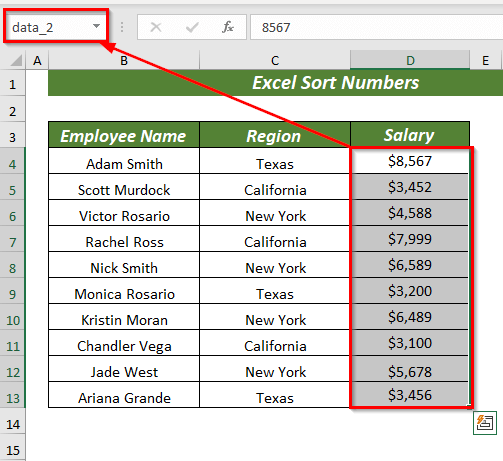
தொடங்க, விளைந்த மதிப்பை வைக்க ஏதேனும் கலத்தைத் தேர்ந்தெடுக்கவும்.
➤ நான் <1 கலத்தைத் தேர்ந்தெடுத்தேன்>F4 .
⏩ F4 கலத்தில் பின்வரும் சூத்திரத்தை உள்ளிடவும்.
=LARGE(data_2,ROWS($D$4:D4))  3>
3>
இங்கே, பெரிய செயல்பாட்டில், பெயரிடப்பட்ட வரம்பு தரவு_2 ஐ வரிசை மற்றும் ROWS($D$4:D4) எனப் பயன்படுத்தினேன். ) என k (இது மிகப்பெரிய அளவில் இருந்து தொடங்கும் தரவு வரம்பில் உள்ள நிலை).
பின், ROWS செயல்பாட்டில், நான் தேர்ந்தெடுத்தேன் $D$4:D4 வரம்பு ஒரு வரிசை அது நிலையைத் தரும்.
இப்போது, LARGE செயல்பாடு <1ஐ பிரித்தெடுக்கும் கொடுக்கப்பட்ட தரவு வரம்பிலிருந்து>பெரிய எண்.
ENTER ஐ அழுத்தவும், பிறகு நீங்கள் பெரிய எண் frஐப் பெறுவீர்கள் பயன்படுத்திய பெயரிடப்பட்ட வரம்பு மீதமுள்ள கலங்களுக்கான சூத்திரத்தை தானியங்கி செய்ய ஆர்டர்.
மேலும் படிக்க: தரவை வரிசைப்படுத்த Excel குறுக்குவழியை எவ்வாறு பயன்படுத்துவது (7 எளிதான வழிகள்)
6. எக்செல் சூழல் மெனுவைப் பயன்படுத்தி எண்களை வரிசைப்படுத்துங்கள்
நீங்கள் விரும்பினால், சூழல் மெனுவைப் பயன்படுத்தி எண்களை வரிசைப்படுத்தலாம் .
செயல்முறையை விளக்குவதற்கு , நான் கீழே கொடுக்கப்பட்டுள்ள தரவுத்தொகுப்பைப் பயன்படுத்தப் போகிறேன், அதில் இரண்டு நெடுவரிசைகளைச் சேர்த்துள்ளேன், ஒன்று கட்டணம் செலுத்துவதற்கான வரி , மற்றொன்று வரி சதவீதம் என்பது எவ்வளவு வேறுபட்டது என்பதை எண் வடிவங்கள்< வரிசைப்படுத்தும்போது 2> வேலை செய்யும்> எண்கள் .
➤ நான் செல் வரம்பை F4:F13 தேர்ந்தெடுத்தேன்.
இப்போது, மவுஸில் வலது கிளிக் செய்யவும் பிறகு <இலிருந்து 1>வரிசைப்படுத்து >> பெரியது முதல் சிறியது வரை வரிசைப்படுத்து

ஒரு உரையாடல் பெட்டி பாப் அப் செய்யும். அதிலிருந்து நீங்கள் என்ன செய்ய விரும்புகிறீர்கள்?
⏩ நான் தேர்வை விரிவாக்கு என்ற விருப்பத்தைத் தேர்ந்தெடுத்தேன்.
பின், என்பதைக் கிளிக் செய்யவும். வரிசைப்படுத்து .

எனவே, இது பெரியது முதல் சிறியது வரிசையில் உள்ள எண்களை அருகில் உள்ள கலங்களுடன் வரிசைப்படுத்தும் மதிப்புகள்.

மேலும் படிக்க: எக்செல் இல் தரவை வரிசைப்படுத்துவது மற்றும் வடிகட்டுவது எப்படி (முழுமையான வழிகாட்டுதல்)
7. சிறியது முதல் பெரியது வரை எண்களை வரிசைப்படுத்த A→Z கட்டளையைப் பயன்படுத்தி
தரவு தாவலில் இருந்து, நீங்கள் வரிசைப்படுத்தலைப் பயன்படுத்தி எண்களை வரிசைப்படுத்தலாம் கட்டளை A→Z . இது எண்களை சிறியது முதல் பெரியது என வரிசைப்படுத்தும்.
தொடங்க, எண்கள் உள்ள செல் வரம்பைத் தேர்ந்தெடுக்கவும்.
➤ நான் தேர்ந்தெடுத்த செல் வரம்பு D4:D13 .
தரவு தாவலைத் திறக்கவும் >> A→Z

ஒரு உரையாடல் பெட்டி பாப் அப் செய்யும். அதிலிருந்து நீங்கள் என்ன செய்ய விரும்புகிறீர்கள்?
⏩ நான் தேர்வை விரிவாக்கு என்ற விருப்பத்தைத் தேர்ந்தெடுத்தேன்.
பின், என்பதைக் கிளிக் செய்யவும். வரிசைப்படுத்து .

எனவே, இது எண்களை சிறியது முதல் பெரியது வரிசையில் அருகிலுள்ள செல் மதிப்புகளுடன் சேர்த்து வரிசைப்படுத்தும். .

மேலும் படிக்க: எக்செல் (6 முறைகள்)
8 இல் எண்களை எண் வரிசையில் வைப்பது எப்படி. எண்களை பெரியது முதல் சிறியது வரை வரிசைப்படுத்த Z→A கட்டளையைப் பயன்படுத்தி
Z→A கட்டளையைப் பயன்படுத்தி, பெரியது முதல் பெரியது வரை எண்களை வரிசைப்படுத்தலாம் சிறியது .
தொடங்க, எண்கள் உள்ள செல் வரம்பைத் தேர்ந்தெடுக்கவும்.
➤ நான் செல் வரம்பை D4:D13 தேர்ந்தெடுத்தேன் .
தரவு தாவலைத் திறக்கவும் >> Z→A

A உரையாடல் பெட்டி என்பதைத் தேர்ந்தெடுக்கவும். அதிலிருந்து நீங்கள் என்ன செய்ய விரும்புகிறீர்கள்?
⏩ நான் தேர்வை விரிவாக்கு என்ற விருப்பத்தைத் தேர்ந்தெடுத்தேன்.
பின், என்பதைக் கிளிக் செய்யவும். வரிசைப்படுத்து .

எனவே, இது எண்களை பெரியது முதல் சிறியது வரிசையில் உள்ள செல் மதிப்புகளுடன் சேர்த்து வரிசைப்படுத்தும். .
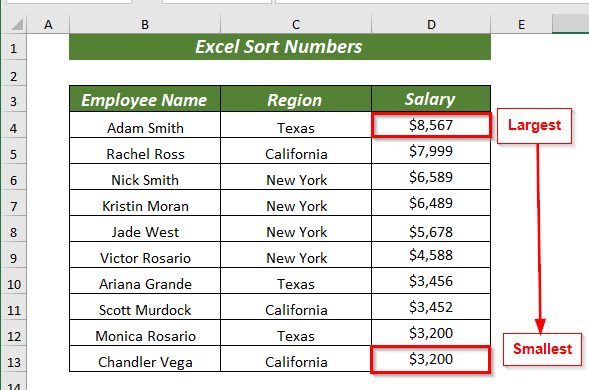
மேலும் படிக்க: எக்செல் இல் தரவை வரிசைப்படுத்துவதன் நன்மைகள் (அனைத்து அம்சங்களும்சேர்க்கப்பட்டுள்ளது)
நினைவில் கொள்ள வேண்டியவை
🔺 தனிப்பயன் வரிசையாக்கத்தை பயன்படுத்தும் போது எனது தரவு தலைப்புகள் <2 என்பதை சரிபார்க்கவும்>விருப்பம்.
🔺 உங்கள் தரவை மாற்றுவதை நீங்கள் மாற்ற விரும்பவில்லை என்றால், தேர்வை விரிவாக்கு விருப்பத்தை நீங்கள் தேர்ந்தெடுக்க வேண்டும்.
பயிற்சி பிரிவை
விளக்கப்படும் முறைகளைப் பயிற்சி செய்வதற்கான பயிற்சித் தாளை வழங்கியுள்ளேன்.
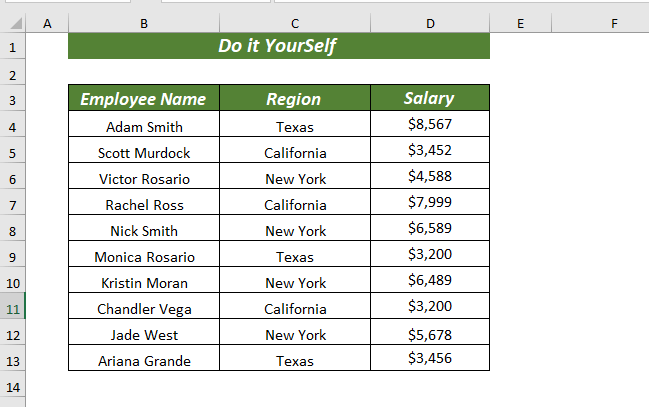
முடிவு
இந்தக் கட்டுரையில், எக்செல் வரிசை எண்களை 8 வழிகளைக் காட்டியுள்ளேன். உங்கள் தேவைகளின் அடிப்படையில் வரிசை எண்களை எளிதாக அகற்ற இந்த வழிகள் உதவும். எந்த வகையான கேள்விகள் மற்றும் பரிந்துரைகளுக்கு கீழே கருத்து தெரிவிக்க தயங்க வேண்டாம்.

